- 公開日:
- 更新日:
OK Google アシスタントを開いて
Androidのスマホまたはタブレットでは、Voice Match(声の認識)の設定を行うことで、Google アシスタントを音声で利用することができます。
この記事では、「OK Google アシスタントを開いて」と話すだけでGoogle アシスタントを利用できるように設定する方法をご紹介します。
Google アシスタントに声を認識させる(Voice Match)
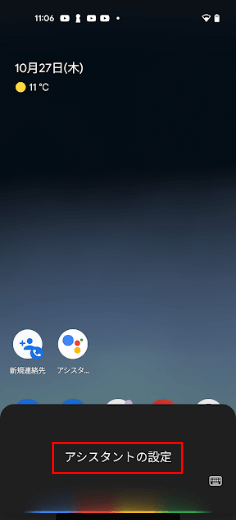
Google アシスタントを「OK Google」で利用するには、声を認識させる(Voice Match)設定が必要です。今回は、Pixel 4aを例に手順を説明します。
Google アシスタントアプリを開き(またはGoogle 検索バーのマイクアイコンをタップ)、「アシスタントの設定」と話します。
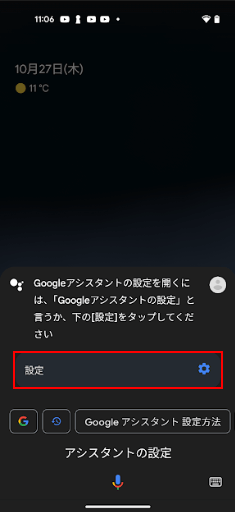
「設定」をタップします。
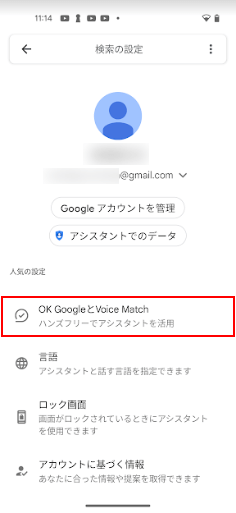
人気の設定の中の「OK GoogleとVoice Match」を選択します。
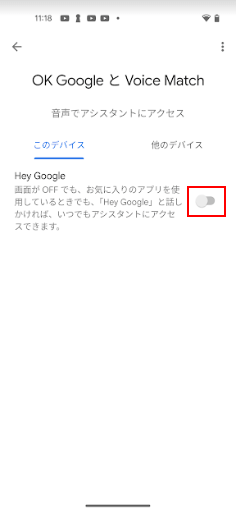
「Hey Google」がオフになっていますので、トグルスイッチをタップしてオンにします。
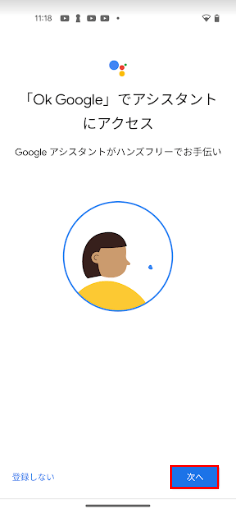
「次へ」ボタンをタップします。

「Voice Match への同意」が表示されますので、内容を確認し、「同意する」ボタンをタップします。
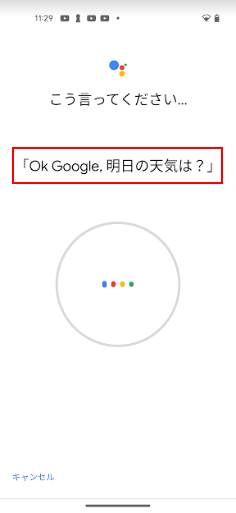
Google アシスタントに声を認識させるため、画面に表示された手順に沿って進みます。「Ok Google, 明日の天気は?」と話します。
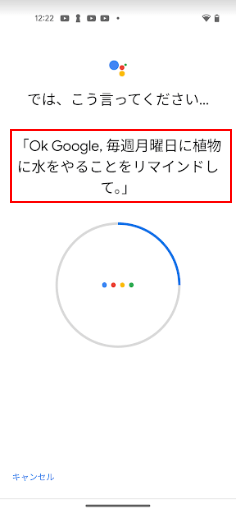
「Ok Google, 毎週月曜日に植物に水をやることをリマインドして。」と話します。
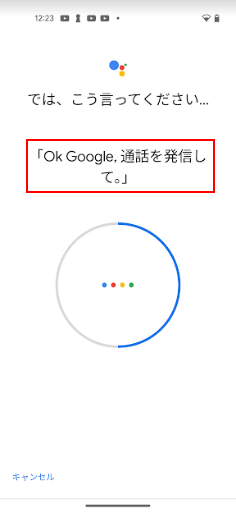
「Ok Google, 通話を発信して。」と話します。
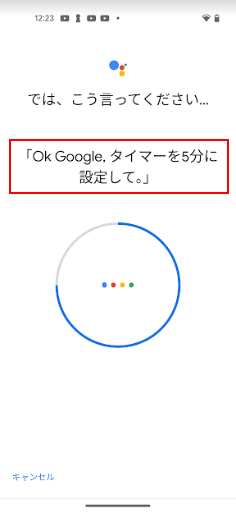
「Ok Google, タイマーを5分に設定して。」と話します。
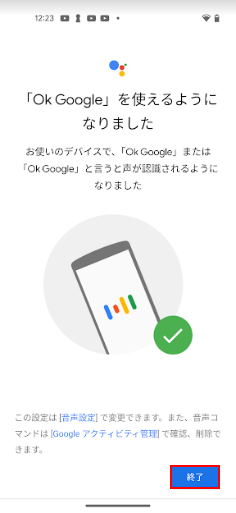
『「Ok Google」を使えるようになりました』と表示され、Voice Matchの設定完了となります。「終了」ボタンをタップします。
OK Googleでアシスタントを開いてみる
Voice Matchの設定完了後、OK Googleでアシスタントを開けるか確認してみましょう。
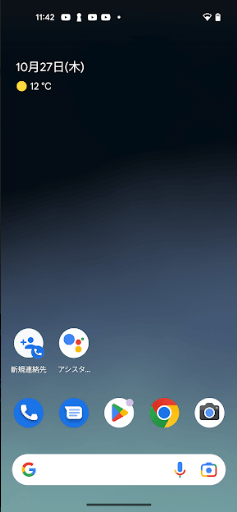
Androidのロックを解除した状態で、「OK Google アシスタントを開いて」と話しかけます。
実際には「OK Google」と話した瞬間に、「はい、どんなご用でしょう?」とGoogle アシスタントが開きます。「アシスタントを開いて」と話す必要はありません。
画面オフ(ロック画面)からGoogle アシスタントを開く
Android 8.0 以降を搭載したAndroidデバイスであれば、画面オフ(ロック画面)でも「OK Google」と話しかけるだけで、Google アシスタントを開くことができます。
その設定方法については、下記記事でご紹介しています。画面オフでもGoogle アシスタントを使ってみましょう。